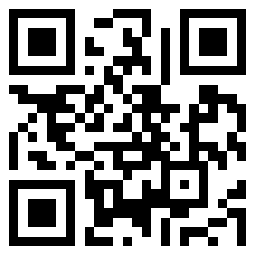
今天小編爲大家推薦的是百度工具欄搶票版_百度工具欄12306搶票通專版下載2.4 官方版,小編爲大家介紹百度工具欄搶票版_百度工具欄12306搶票通專版下載2.4 官方版的相關資料信息。
百度工具欄12306搶票通專版不僅擁有超級搜索、流媒體視頻保存、廣告攔截、快速翻譯、網頁地址解析等功能,最重要的是使用百度工具欄你還能上12306快速搶票訂票。
主要功能1.超級搜索輕鬆獲取不同類型相關信息
2.流媒體保存抓住您想要的音視頻
3.廣告攔截有效攔截多種廣告,暢快瀏覽網頁
4.個性化首頁定製您的上網導航
5.添加自定義按鈕在工具欄添加您喜愛的搜索或服務,隨時使用
6.百度空間最快獲知空間信息,批量上傳空間圖片
更新日誌2013年12月25日 版本:2.4
新增功能:
1.對12306訂票官網舊版訂票增加刷票等功能、對新版增加使用體驗優化
2.熱搜詞相關新聞展示
3.以圖識圖、截圖搜圖功能
體驗優化:
1.工具欄按鈕UI優化
使用幫助1.百度工具欄有什麼用
百度工具欄是一款免費的瀏覽器工具欄,安裝後無需登錄百度網站即可體驗百度搜索的強大功能,搜網頁、搜歌曲、搜圖片、搜新聞,無所不能!利用百度工具欄的自定義搜索功能,還可以實現對其他網站的搜索。搜索框內嵌風雲榜,熱門關鍵字隨時掌握;支持百度帳號自動登錄,完美整合百度空間,百科和蒐藏功能;個性化首頁隨意定製。同時百度工具欄還擁有IE首頁保護、廣告攔截、上網伴侶等多種功能,訪問任何網頁時均可享受百度工具欄帶來的便利,爲你帶來完美的上網體驗。
2.百度工具欄怎麼卸載
安裝與卸載
1)安裝
安裝方式將安裝文件下載到本地,執行安裝程序,按照提示進行簡單的選擇即可完成安裝。安裝完成後您無需登錄百度網站,即可實現百度類型豐富的快速搜索,另有其他強大功能,給你上網帶來更周到的服務。
2)卸載
有以下兩種方法卸載百度工具欄:控制面板——> 添加/刪除程序——> 百度工具欄點擊百度工具欄設置按鈕——> 卸載 如下圖所示

3.百度工具欄下載視頻
1)Flash保存
通過百度工具欄的保存Flash功能,您可以隨時將網頁上的Flash方便的保存下來。當鼠標懸浮在網頁上的Flash上時,將出現如下圖標
第一個爲保存按鈕,第二個是全屏查看按鈕。保存Flash功能開啓或關閉可以在“設置”窗口的“瀏覽器增強”中設置。
2)流媒體保存
當您瀏覽的網頁中存在音頻或視頻時,工具欄會自動提示音視頻的格式,大小和來源,並有“保存” 和“複製鏈接”兩種選擇,點擊“保存”可以任意保存視頻到本機,點擊“複製鏈接”則可以複製對應音視頻的鏈接到剪貼板。此功能默認開啓,可在“設置”窗口的“瀏覽器增強”裏取消選擇“播放音視頻時顯示提示保存按鈕”。
4.百度工具欄怎麼用
外觀設定
(1)工具欄可以選擇顯示和隱藏您可以通過勾選或取消 IE 菜單 ——> “查看”——> “工具欄”中的“Baidu Toolbar”的設置來實現您是否顯示或隱藏百度工具欄。
(2)工具欄的按鈕您可以進行配置您可以在按鈕設置菜單中通過勾選按鈕前面的選項框來調整按鈕的顯示與隱藏。也可以使用“上移”和“下移”來調整工具欄上按鈕的前後位置。也可以直接通過在工具欄上使用鼠標拖拽按鈕,來調整按鈕的位置。在按鈕設置中您還能設置是否顯示按鈕的說明文字。
您也可以在工具欄上點擊右鍵,在“工具欄佈局”下拉菜單裏添加或取消顯示在工具欄上的按鈕。
(3)工具欄在IE上移動及調整搜索框長度如果您的工具欄的左端沒有分割條“
”那麼說明您的工具欄目前處於鎖定狀態。要移動工具欄,首先需解鎖。右鍵單擊工具欄的空白區,然後取消選擇“鎖定工具欄”。更改完成後,您就可以通過拖動分割條移動工具欄並調整其大小了。
將鼠標置於搜索框右側的分割線,鼠標將變成左右箭頭形狀,這時您就可以按住鼠標,左右拖動來控制搜索框的長度,百度工具欄會記住您關閉瀏覽器時搜索框的長度,在下次打開時保持最後設置的長度。默認情況下,搜索框會根據所輸入的字符串長度,自動增加長度,重新開啓IE後會恢復爲用戶手工設置的長度。
廣告攔截
(1)廣告攔截的設定通過點擊廣告攔截按鈕右側的箭頭,可以進行廣告攔截的設定,點擊下拉菜單中的選項,可以開啓或關閉某一類廣告攔截功能。您也可以通過點擊該廣告攔截按鈕,來控制對指定網站廣告的允許和攔截。如果您希望允許某個網站的廣告,點擊廣告攔截按鈕,使按鈕顯示
在這個狀態下,這個站點的廣告將停止攔截。如果想恢復攔截,只需將按鈕再按一下,恢復爲
即可。
(2)廣告攔截如何清零
在廣告攔截按鈕上,可以看到已經攔截的廣告條數。
通過點擊菜單中的“計數器清零”,可以將攔截的條數清零。
(3)廣告攔截不能攔截什麼窗口
有些軟件以隨機的時間間隔或根據您在網頁中鍵入的內容顯示彈出式窗口。您可能已將上述程序或其它類似的程序安裝在計算機中,但自己卻不知道。如果您遇到上述某個程序生成的彈出式窗口,最好從計算機中刪除該軟件。
(4)如何查看被攔截的Flash被攔截的Flash會留出Flash所佔的空間,使用鼠標移到該空間上會出現“查看Flash”鏈接,點擊後被攔截的Flash將會顯示出來。
(5)廣告攔截排除網站列表設置您可以在設置菜單中的“系統功能”標籤,對廣告攔截的排除網站進行設置。設置時支持使用“*”符號,代表任意個數字符。如果您希望允許整個網站的廣告,請在網站域名最後放置一個“*”符號。
網頁地址直接解析
在搜索框中可以直接輸入網址,無論http://,ftp://,mms://,rtsp://開頭的網址,回車後百度工具欄將直接打開指定的網頁。如果在搜索框中輸入字符後按[Ctrl]+[回車],將會自動給輸入的字符前面補上“www.”,後面補上“”,方便您快速錄入網址。
如果您瀏覽的頁面無法訪問時百度工具欄會自動調出搜索提示頁面,該功能在“設置”窗口中的“瀏覽器增強”裏設置。
翻譯功能
百度工具欄是默認啓用翻譯功能的,當您把鼠標懸浮在英文字符上時,該單詞的右下角即顯示翻譯窗口,內容包含了被選單詞以及音標、發音、還有詳細解釋,若想搜索該單詞可直接點擊百度一下。翻譯功能可在“設置”窗口中的“系統功能”裏取消。
翻譯窗口如下圖:
 想加入美白達人的隊伍嗎
想加入美白達人的隊伍嗎  福建全省居民健康信息系統將在3年內初步建立
福建全省居民健康信息系統將在3年內初步建立  小常識:海鮮配啤酒易得痛風石
小常識:海鮮配啤酒易得痛風石  藥企海外通路建設需求切
藥企海外通路建設需求切  趙本山此次入院 能否重返舞臺成懸念
趙本山此次入院 能否重返舞臺成懸念  福建41萬重度殘疾人將獲生活和醫療救助
福建41萬重度殘疾人將獲生活和醫療救助  妄稱墨西哥豬流感疫情可能來自中國福建是沒有依據的
妄稱墨西哥豬流感疫情可能來自中國福建是沒有依據的  李雪健:與鼻咽癌的戰鬥我是贏家
李雪健:與鼻咽癌的戰鬥我是贏家  想和外星人建立聯繫,但他們真的存在嗎?(不要試圖聯繫我)
想和外星人建立聯繫,但他們真的存在嗎?(不要試圖聯繫我)  紅種人是哪個國家的?美國(美洲印第安人)
紅種人是哪個國家的?美國(美洲印第安人)  雲南兩隻大象突然打架,爲啥平順的大象也會發怒(野象的困擾)
雲南兩隻大象突然打架,爲啥平順的大象也會發怒(野象的困擾)  古代生物的高階進化,霸王龍居然能調節體溫
古代生物的高階進化,霸王龍居然能調節體溫  人類努力尋找的外星人,一旦找到該如何交流(接觸外星人)
人類努力尋找的外星人,一旦找到該如何交流(接觸外星人)  蘋果微信支付怎麼設置密碼才能進入?安全鎖中有手勢密碼
蘋果微信支付怎麼設置密碼才能進入?安全鎖中有手勢密碼  泰迪狗多少錢一隻?便宜的幾百元(品種決定價格)
泰迪狗多少錢一隻?便宜的幾百元(品種決定價格)  鬼吹燈雮塵珠爲什麼在獻王墓?獻王偷的(最後自立爲王)
鬼吹燈雮塵珠爲什麼在獻王墓?獻王偷的(最後自立爲王)  提醒:老人宜多吃菠菜和草莓
提醒:老人宜多吃菠菜和草莓  老年人常吃蝦皮爲健康加分!
老年人常吃蝦皮爲健康加分!  中老年婦女適當補鈣可預防發胖
中老年婦女適當補鈣可預防發胖  加溼器的正確使用
加溼器的正確使用  警惕 老年人因便祕導致意外
警惕 老年人因便祕導致意外  老年人心源性牙痛的臨牀特徵
老年人心源性牙痛的臨牀特徵  老年人一星期吃幾次豆飯?
老年人一星期吃幾次豆飯?  年齡超過50歲不妨多喝些骨髓湯
年齡超過50歲不妨多喝些骨髓湯  濟南十大邪地 每個地方都令人毛骨悚然(邪門之極)
濟南十大邪地 每個地方都令人毛骨悚然(邪門之極)  日本十大妖刀 妖刀村正最爲詭異(不祥之刀)
日本十大妖刀 妖刀村正最爲詭異(不祥之刀)  防爆是什麼意思:阻止某藝人走紅採取的手段(飯圈用語)
防爆是什麼意思:阻止某藝人走紅採取的手段(飯圈用語)  日本水泥封屍爲何會被發現?水泥封屍案兇手現狀怎麼樣
日本水泥封屍爲何會被發現?水泥封屍案兇手現狀怎麼樣  5·8中南大學殺人案:男子表白被拒(捅女大學生數刀)
5·8中南大學殺人案:男子表白被拒(捅女大學生數刀)  長明燈什麼意思 點亮之後給魑魅小鬼引路的燈(封建迷信)
長明燈什麼意思 點亮之後給魑魅小鬼引路的燈(封建迷信)  溺死的魚是怎麼回事:壓力大導致無法呼吸(到達臨界深度)
溺死的魚是怎麼回事:壓力大導致無法呼吸(到達臨界深度)  麥麩是什麼梗:音同“賣腐”(刻意與同性做出曖昧舉動)
麥麩是什麼梗:音同“賣腐”(刻意與同性做出曖昧舉動)  李晨教你飈飛機什麼梗 李晨空天獵花了多少錢拍攝
李晨教你飈飛機什麼梗 李晨空天獵花了多少錢拍攝  保姆猜出東家密碼多次轉賬 保姆是如何猜出密碼的
保姆猜出東家密碼多次轉賬 保姆是如何猜出密碼的  廣州司機棍打乘客逃離現場 該司機爲什麼動手
廣州司機棍打乘客逃離現場 該司機爲什麼動手  15分鐘吃頓飯的人該反思 吃飯出汗多是什麼原因
15分鐘吃頓飯的人該反思 吃飯出汗多是什麼原因  范冰冰收工和工作人員聚餐無架子 像范冰冰一樣工作不易
范冰冰收工和工作人員聚餐無架子 像范冰冰一樣工作不易  人類試拍黑洞照片 人類怎麼發現黑洞的
人類試拍黑洞照片 人類怎麼發現黑洞的  半是蜜糖半是傷袁帥闌尾炎第幾集 袁帥做手術撿一媳婦
半是蜜糖半是傷袁帥闌尾炎第幾集 袁帥做手術撿一媳婦  範丞丞找口袋呆萌 范冰冰談範丞丞皮一下很有愛
範丞丞找口袋呆萌 范冰冰談範丞丞皮一下很有愛  晉孝武帝司馬曜是黑人嗎 他是有黑人血統的中國皇帝
晉孝武帝司馬曜是黑人嗎 他是有黑人血統的中國皇帝  慈禧爲什麼要垂簾聽政 揭慈禧爲什麼能掌權47年
慈禧爲什麼要垂簾聽政 揭慈禧爲什麼能掌權47年  那年花開月正圓周瑩原型是誰 陝西首富周瑩有孩子嗎?
那年花開月正圓周瑩原型是誰 陝西首富周瑩有孩子嗎?  歷史上喜歡太監的公主是誰 她是宋仁宗最寵愛的女兒
歷史上喜歡太監的公主是誰 她是宋仁宗最寵愛的女兒  金朝滅亡十倍于靖康之恥真假 金國被蒙古滅亡時有多慘
金朝滅亡十倍于靖康之恥真假 金國被蒙古滅亡時有多慘  古代的詔獄是什麼意思 詔獄的殘酷刑罰難以想象
古代的詔獄是什麼意思 詔獄的殘酷刑罰難以想象  薛素素和順秀玉是真的嗎 她們是歷史上有名的百合情侶
薛素素和順秀玉是真的嗎 她們是歷史上有名的百合情侶  鳳囚凰容止歷史原型是誰 表面溫潤如玉內心卻腹黑深沉
鳳囚凰容止歷史原型是誰 表面溫潤如玉內心卻腹黑深沉  二月二龍擡頭是什麼意思 二月二龍擡頭爲什麼要理髮
二月二龍擡頭是什麼意思 二月二龍擡頭爲什麼要理髮  刻舟求劍和鄭人買履的寓意 這兩則故事告訴我們什麼道理
刻舟求劍和鄭人買履的寓意 這兩則故事告訴我們什麼道理  朱瞻基爲什麼叫蟋蟀天子 說一說朱瞻基鬥蟋蟀的故事
朱瞻基爲什麼叫蟋蟀天子 說一說朱瞻基鬥蟋蟀的故事  刎頸之交是誰和誰的故事 這跟廉頗藺相如有什麼關係
刎頸之交是誰和誰的故事 這跟廉頗藺相如有什麼關係  新娘爲啥要拿捧花真相讓人崩潰 古羅馬新娘捧花竟是因爲遮蔽臭味
新娘爲啥要拿捧花真相讓人崩潰 古羅馬新娘捧花竟是因爲遮蔽臭味  錦鯉抄的故事是真的嗎 雖然是虛構的但很動人
錦鯉抄的故事是真的嗎 雖然是虛構的但很動人  清末時期的麻城冤案 揭麻城塗氏殺妻案的來龍去脈
清末時期的麻城冤案 揭麻城塗氏殺妻案的來龍去脈  除夕爲什麼要守歲 原來跟年獸的傳說有關
除夕爲什麼要守歲 原來跟年獸的傳說有關  短片羈押的事件還原 真實案件中兩個小男孩後來怎麼樣了
短片羈押的事件還原 真實案件中兩個小男孩後來怎麼樣了  童年動畫片中的四個未解之謎 現在也沒有想明白
童年動畫片中的四個未解之謎 現在也沒有想明白  故宮爲什麼晚上不開放 故宮鬧鬼的傳聞有依據嗎
故宮爲什麼晚上不開放 故宮鬧鬼的傳聞有依據嗎  日本全是人偶的村子在哪 日本人偶村看起來好恐怖
日本全是人偶的村子在哪 日本人偶村看起來好恐怖  世界上最大的嬰兒有多重 網傳柬埔寨誕生最大嬰兒真假
世界上最大的嬰兒有多重 網傳柬埔寨誕生最大嬰兒真假  謝爾蓋穿越事件是真的嗎 整件事疑點重重
謝爾蓋穿越事件是真的嗎 整件事疑點重重  歷史上神祕失蹤事件 這些失蹤案件至今沒有被偵破
歷史上神祕失蹤事件 這些失蹤案件至今沒有被偵破  女子自稱來自2100年 語出驚人引起一陣譁然
女子自稱來自2100年 語出驚人引起一陣譁然  【圖】伊朗首都舉行閱兵 紀念兩伊戰爭爆發36週年
【圖】伊朗首都舉行閱兵 紀念兩伊戰爭爆發36週年  爲什麼南海屢起爭端 南海爭端的主要原因是什麼
爲什麼南海屢起爭端 南海爭端的主要原因是什麼  朝鮮特種部隊士兵操練視頻 士兵身體素質與意志驚人
朝鮮特種部隊士兵操練視頻 士兵身體素質與意志驚人  古巴建軍60年閱兵場面宏大
古巴建軍60年閱兵場面宏大  局座東方的神祕力量:張召忠防務新觀察20160214期視頻
局座東方的神祕力量:張召忠防務新觀察20160214期視頻  美軍最新軍事飛艇 長相酷似UFO被不少人誤認
美軍最新軍事飛艇 長相酷似UFO被不少人誤認  新疆反恐現場驚險秒拍視頻 武警將暴恐分子全部殲滅!
新疆反恐現場驚險秒拍視頻 武警將暴恐分子全部殲滅!  2016海軍入列艦艇大盤點 服役戰艦24艘總噸位15萬噸
2016海軍入列艦艇大盤點 服役戰艦24艘總噸位15萬噸 


